Lipsa sunetului atunci când conectați un laptop la un televizor prin HDMI este o problemă comună și destul de enervantă. Conectați totul pentru a viziona confortabil un film, dar în final obțineți doar o imagine, dar niciun sunet. Astfel de momente pot strica mult starea de spirit, așa că iată cum să rezolvi problema cât mai repede și mai ușor posibil.
Cum funcționează ieșirea audio HDMI de la un laptop
Un laptop este adesea conectat la un televizor, dar mai rar la un monitor, deoarece majoritatea monitoarelor nu au difuzoare încorporate. Dar dacă monitorul are difuzoare, atunci puteți seta ieșirea audio către acestea.
Este esențial să realizați că HDMI suportă transmiterea sunetului către dispozitive externe. Cu toate acestea, dacă acesta va fi redat depinde de setările sistemului de operare al laptopului, care determină unde să fie trimis semnalul audio. Astfel, sunetul poate trece prin difuzoarele încorporate ale laptopului, prin Bluetooth la căști sau prin mufa audio la căștile conectate. Ultima opțiune este simplă: de îndată ce introduceți căștile în portul audio, sunetul HDMI se oprește, deoarece conexiunea fizică la mufă activează redirecționarea automată a sunetului către căști.
Lipsa sunetului pe televizor prin HDMI – cum să o remediați
Aceasta este o problemă comună, adesea cauzată de o lipsă de sincronizare. Dacă laptopul dvs. este setat în modul „ecran unic”, în care ecranul laptopului este oglindit pe un afișaj extern, iar ieșirea audio este setată pe HDMI, uneori sunetul poate continua să se audă prin laptop sau nu se poate auzi deloc. În astfel de cazuri, deconectarea și reconectarea cablului HDMI este suficientă pentru a rezolva problema. Această soluție este eficientă în special pentru laptopurile mai vechi, unde sincronizarea HDMI este mai puțin fiabilă. Laptopurile mai noi cu protocoale HDMI îmbunătățite întâmpină rareori această problemă.
Dacă reconectarea nu ajută, este posibil să fie necesar să modificați setările de ieșire audio. Pur și simplu selectați opțiunea de ieșire audio corectă pentru a permite transmiterea sunetului prin HDMI și iată cum să o faceți.
Configurați ieșirea de sunet de la Windows către un dispozitiv extern
Pentru a configura ieșirea de sunet de la Windows către un dispozitiv extern, cum ar fi un televizor sau un monitor, urmați acești pași:
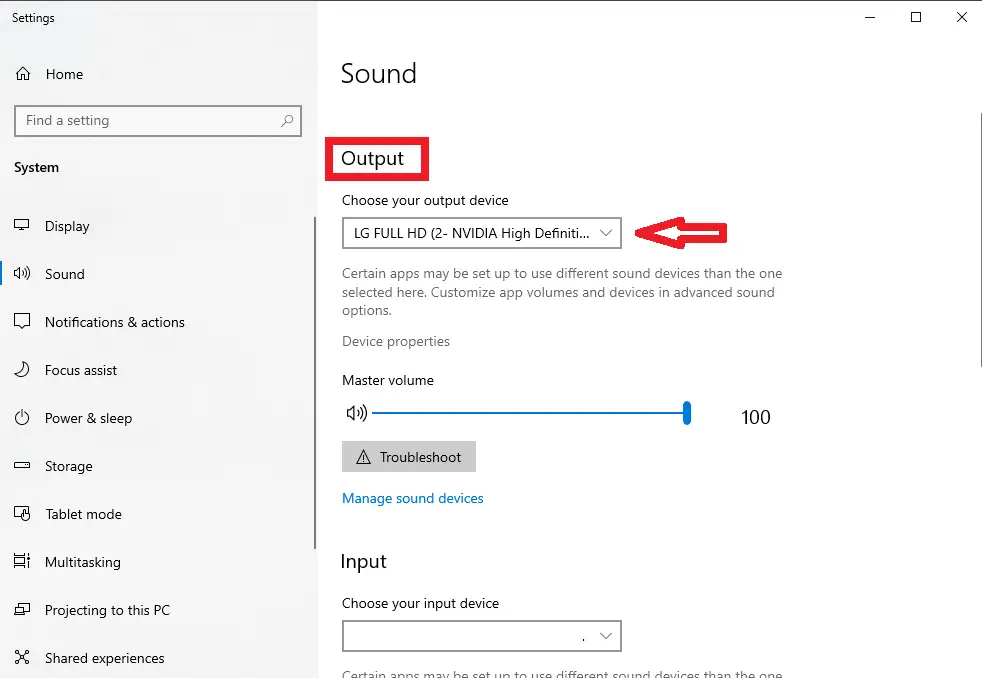
- Conectați dispozitivul:Conectați un cablu HDMI la laptop și la televizor (monitor).
- Deschideți setările de sunet:
- Faceți clic dreapta pe pictograma sunet din bara de activități din colțul din dreapta jos al ecranului.
- Selectați „Setări sunet ” din meniul contextual sau accesați Setări > Sistem > Sunet.
- Alegeți Dispozitiv de ieșire:
- În secțiunea „Output « ( Ieșire ), faceți clic pe meniul derulant intitulat »Choose where to play sound « ( Alegeți locul de redare a sunetului ) (în unele versiuni, acesta poate fi pur și simplu »Output device” (Dispozitiv de ieșire)).
- Selectați numele dispozitivului extern conectat prin HDMI. Acesta poate apărea ca numele televizorului, monitorului sau „Digital Output”.
- Setați ca dispozitiv implicit (dacă este necesar):
- Dacă dispozitivul nu devine automat ieșirea principală, faceți clic pe „Manage sound devices ” și asigurați-vă că dispozitivul conectat este setat ca ieșire implicită.
- Reglați volumul și testați sunetul: Asigurați-vă că volumul este reglat atât pe PC, cât și pe dispozitivul extern, apoi redați audio pentru a confirma ieșirea.
Configurați ieșirea sunetului de pe MacBook către un televizor sau monitor
Pentru a configura ieșirea de sunet de la Mac la un televizor sau monitor, urmați acești pași:
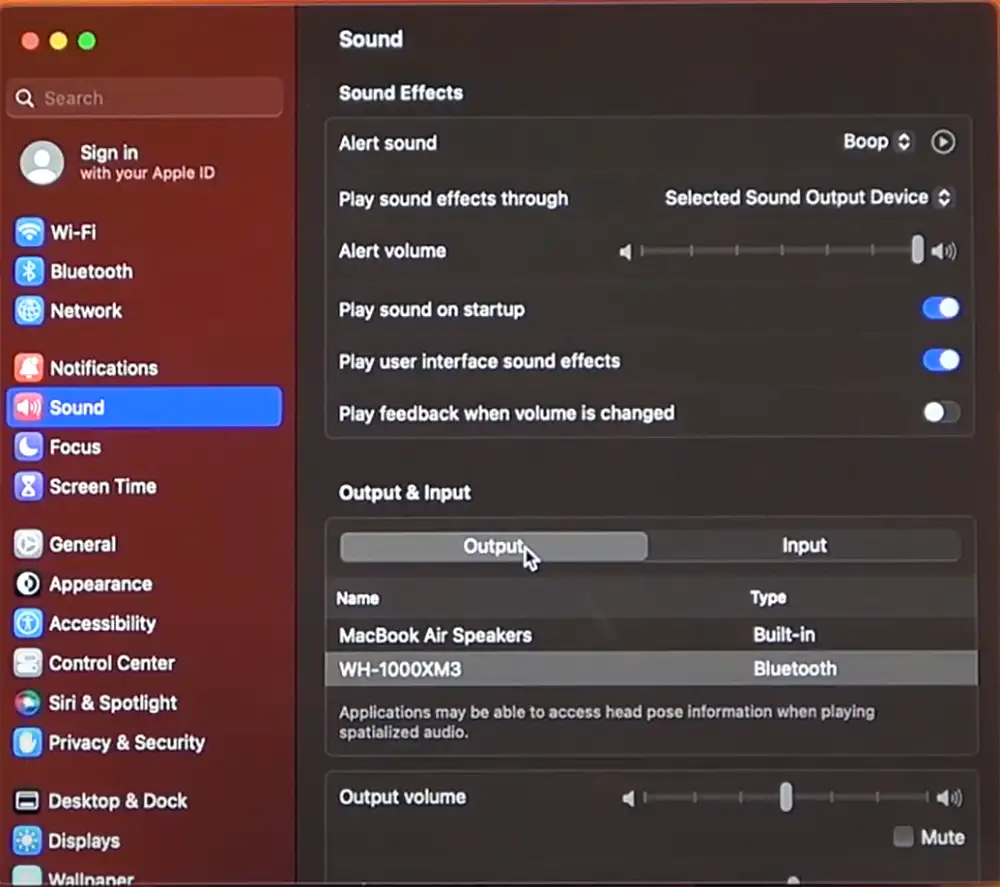
- Conectați Mac-ul la televizor sau monitor utilizând un cablu HDMI.
- Deschideți „Setări sistem” : Pe macOS Ventura și versiunile ulterioare, faceți clic pe logo-ul Apple din colțul din stânga sus, selectați „Setări sistem”, apoi mergeți la „Sunet”. Pentru versiunile anterioare, mergeți la „Preferințe sistem” > „Sunet”.
- Selectați „Ieșire” : În Setările de sunet, găsiți fila „Ieșire” și căutați lista de dispozitive audio disponibile.
- Selectați dispozitivul HDMI: Selectați televizorul sau monitorul conectat prin HDMI din listă. Acest lucru îl va seta ca ieșire audio implicită.
Alte sfaturi pentru configurarea ieșirii audio de la un laptop la un televizor sau monitor.
Dacă încercați să reglați sunetul și nimic nu pare să funcționeze, cea mai simplă soluție este să reporniți laptopul. Acest lucru va ajuta la eliminarea oricăror erori software care pot cauza problema.
Sfaturile vechi, cum ar fi reinstalarea driverelor sau eliminarea și readucerea dispozitivelor de sunet în setările sistemului de operare, sunt în mare parte depășite. În prezent, majoritatea producătorilor de hardware se străduiesc să își facă driverele universale și le pasează dezvoltatorilor de sisteme de operare pentru a implementa protocoalele necesare în driverele integrate ale sistemului de operare. Deși reinstalarea driverelor este posibilă din punct de vedere tehnic, aceasta este de obicei inutilă și este puțin probabil să aibă un rezultat pozitiv. Verificați setările de ieșire audio. În majoritatea cazurilor, aceasta este tot ce aveți nevoie.









